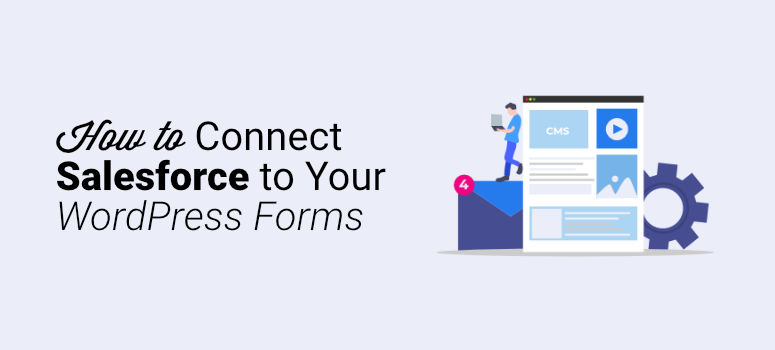
Deseja conectar o Salesforce aos seus formulários do WordPress? Criar uma integração do Salesforce com o WordPress permite que as empresas criem novos leads, acompanhem a jornada do cliente, armazenem dados confidenciais do cliente e muito mais. Portanto, neste post, abordaremos exatamente como conectar o Salesforce aos seus formulários do WordPress. Mas, primeiro, vamos esclarecer por que você quer fazer isso.
Por que integrar o Salesforce ao WordPress?
Há vários motivos pelos quais criar uma integração do Salesforce com o WordPress é bom para sua empresa. Para começar, o Salesforce é a principal ferramenta de gerenciamento de relacionamento com o cliente (CRM) do mercado. O Salesforce gerencia os relacionamentos e as interações da sua empresa com os leads, incluindo o armazenamento e a organização das informações dos usuários, o desenvolvimento de relacionamentos com os clientes e a oferta de suporte personalizado.
Além disso, o WordPress é o principal sistema de gerenciamento de conteúdo (CMS) para proprietários de sites. O WordPress facilita a criação de blogs, lojas on-line, sites de publicação e muito mais. É fácil de usar, responsivo e não custa muito para começar. Quando você junta as duas ferramentas, elas criam uma maneira poderosa para os profissionais de marketing e proprietários de empresas atingirem suas metas de marketing sem causar grandes dores de cabeça. Você não precisa de um código sofisticado e de um conhecimento técnico extraordinário para criar um site que seja fácil de administrar e gere resultados.
Como criar uma integração do WordPress com o Salesforce
Neste post, usaremos o Salesforce e o complemento WPForms Salesforce para conectar os dois aplicativos. Esse complemento facilita a conexão de seus formulários ao Salesforce para criar todos os tipos de objetos sem escrever uma única linha de código.
Embora possa parecer intimidador, todo o processo é realmente muito fácil. Então, vamos começar!
Etapa 1: Verifique seu plano do Salesforce
Antes de começar, certifique-se de que sua conta do Salesforce tenha acesso adequado à API para que você não tenha que lidar com nenhum problema relacionado posteriormente. Você pode fazer isso verificando qual é a sua edição. Com o Salesforce, você pode escolher entre os seguintes planos:
- Essencial
- Profissional
- Enterprise
- Ilimitado
Desde que esteja usando qualquer um desses planos, você está pronto para começar. Se não estiver, no entanto, precisará fazer a troca antes de iniciar a integração. Para verificar seu plano, faça login no Salesforce. Você poderá ver a edição na guia do navegador: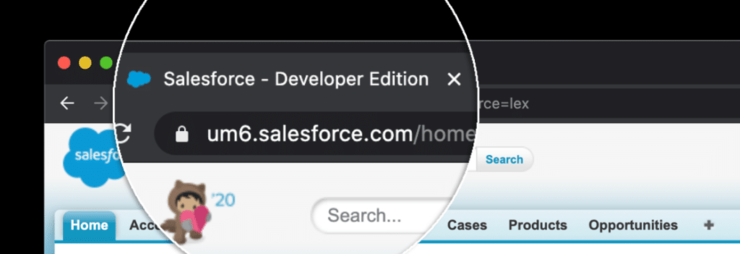 Se ela não aparecer, você precisará tentar um método diferente. Usando o modo Lightning Experience, clique no ícone do seu perfil e selecione Alternar para o Salesforce Classic:
Se ela não aparecer, você precisará tentar um método diferente. Usando o modo Lightning Experience, clique no ícone do seu perfil e selecione Alternar para o Salesforce Classic: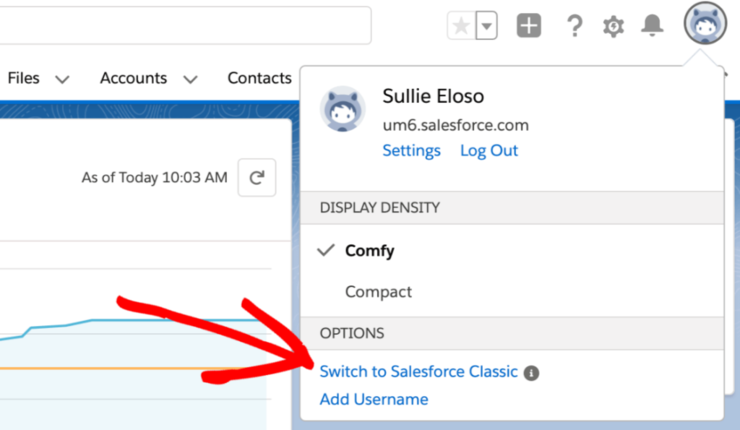 Em seguida, clique em Configuração no menu de navegação superior: Clique em Arquivo da empresa ” Informações da empresa:
Em seguida, clique em Configuração no menu de navegação superior: Clique em Arquivo da empresa ” Informações da empresa: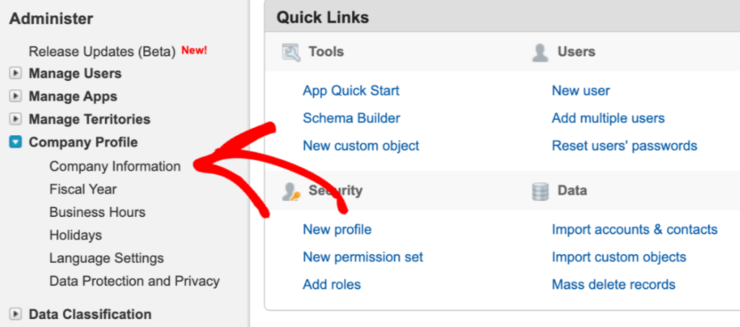 Você verá seu tipo de edição ao lado de Edição da organização:
Você verá seu tipo de edição ao lado de Edição da organização: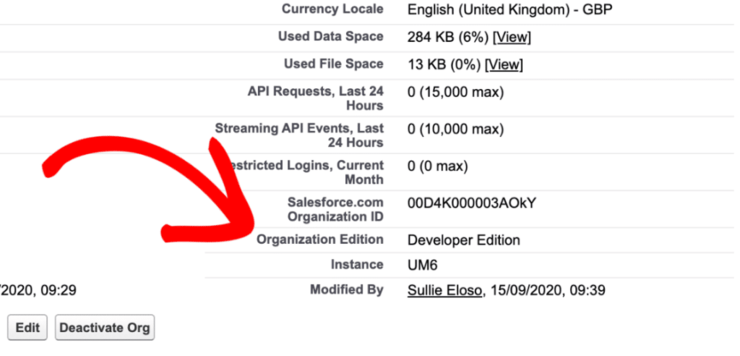 Agora que você está usando uma edição com acesso à API, é hora de seguir em frente e começar a integração.
Agora que você está usando uma edição com acesso à API, é hora de seguir em frente e começar a integração.
Etapa 2: Instalar e ativar o WPForms
Você precisa de um poderoso construtor de formulários para se integrar ao Salesforce, e é por isso que estamos usando o WPForms.
O WPForms é o principal plugin de formulário de contato para WordPress. Ele está repleto de recursos poderosos, incluindo modelos de formulários, gerenciamento de entradas, integrações de pagamento e muito mais. A melhor parte é que ele é amigável para iniciantes, portanto, mesmo aqueles que não conhecem o WordPress ou a codificação não precisam se preocupar em criar um site bonito. Você precisará baixar, instalar e ativar o WPForms antes de prosseguir. Se precisar de ajuda com a instalação, confira nosso guia sobre como instalar um plugin do WordPress. Agora é hora de baixar o complemento do Salesforce para o WPForms. No painel do WordPress, clique em WPForms ” Addons na barra lateral esquerda: Em seguida, instale o complemento do Salesforce clicando em Install Addon: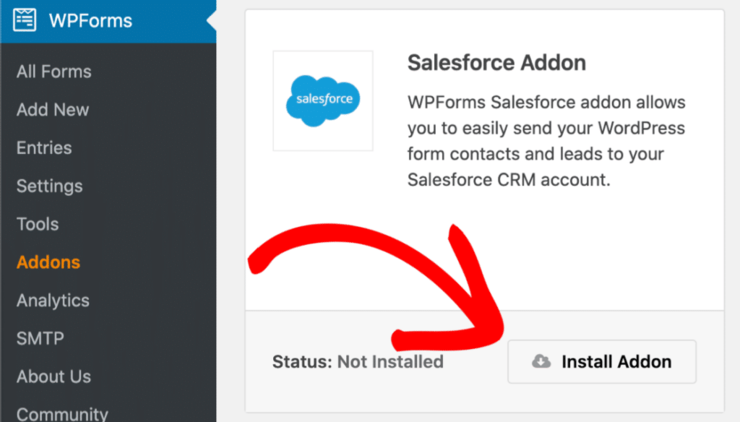 Agora que a instalação está concluída, vamos nos aprofundar na integração do Salesforce com o WPForms.
Agora que a instalação está concluída, vamos nos aprofundar na integração do Salesforce com o WPForms.
Etapa 3: Configurar a integração do Salesforce com o WordPress
Para esta etapa, você precisa configurar um aplicativo do Salesforce para que seja fácil para o WPForms se conectar ao seu site. Acesse sua conta do Salesforce e verifique se você está no modo Salesforce Classic, caso ainda não esteja: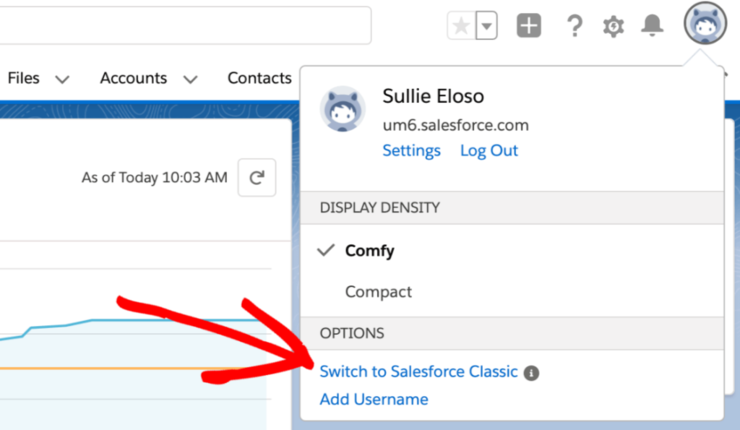 Em seguida, clique em Setup no menu de navegação superior:
Em seguida, clique em Setup no menu de navegação superior: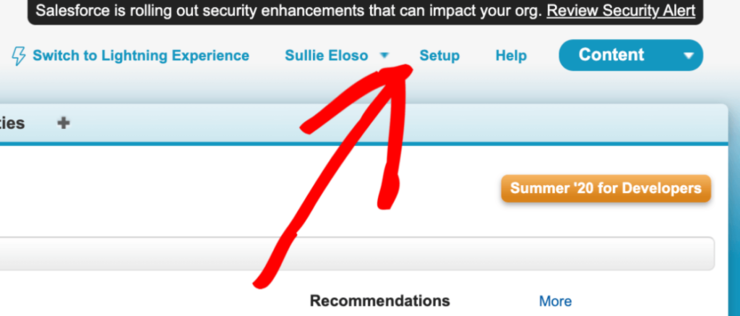 Role para baixo e procure o item de menu Build na barra lateral esquerda. Clique em Criar ” Aplicativos:
Role para baixo e procure o item de menu Build na barra lateral esquerda. Clique em Criar ” Aplicativos: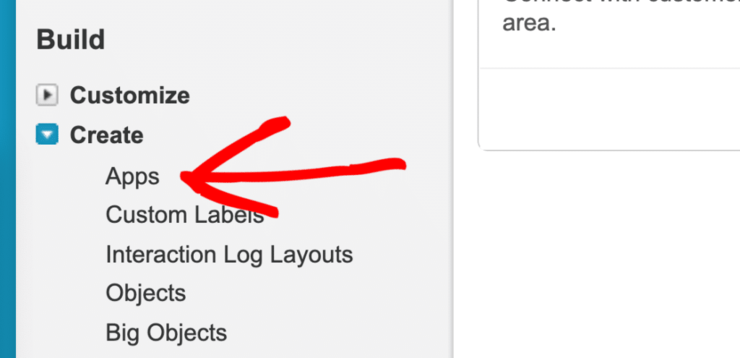 Role até onde está escrito Aplicativos conectados e clique em Novo:
Role até onde está escrito Aplicativos conectados e clique em Novo: Você será levado a uma nova tela onde deverá preencher algumas informações. Onde está escrito Nome do aplicativo conectado, escolha um nome para seu aplicativo que seja fácil de identificar. No campo E-mail de contato, digite seu e-mail:
Você será levado a uma nova tela onde deverá preencher algumas informações. Onde está escrito Nome do aplicativo conectado, escolha um nome para seu aplicativo que seja fácil de identificar. No campo E-mail de contato, digite seu e-mail: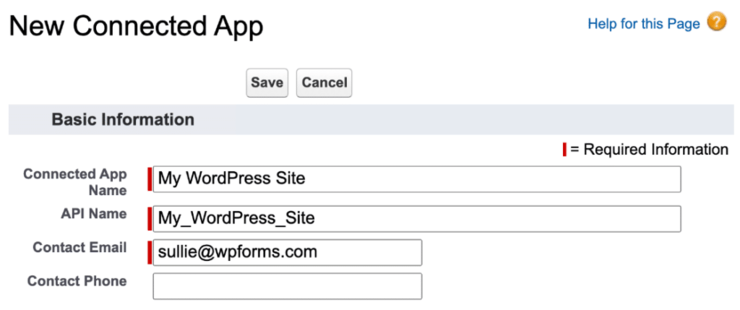
Etapa 4: Autorizar as permissões do aplicativo Salesforce
Agora é hora de autenticar o aplicativo que você acabou de criar. Role para baixo até a seção API e clique na caixa de seleção Enable OAuth Settings (Ativar configurações do OAuth ):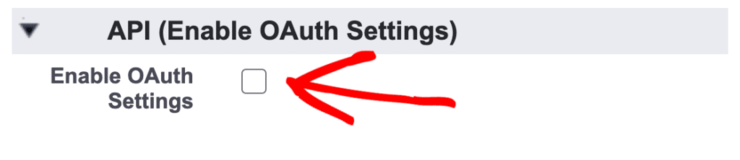 Para avançar, você precisa do URL de retorno de chamada do WPForms para poder colá-lo no Salesforce. Em uma guia separada, volte ao painel do WordPress e clique em WPForms ” Settings (Configurações):
Para avançar, você precisa do URL de retorno de chamada do WPForms para poder colá-lo no Salesforce. Em uma guia separada, volte ao painel do WordPress e clique em WPForms ” Settings (Configurações):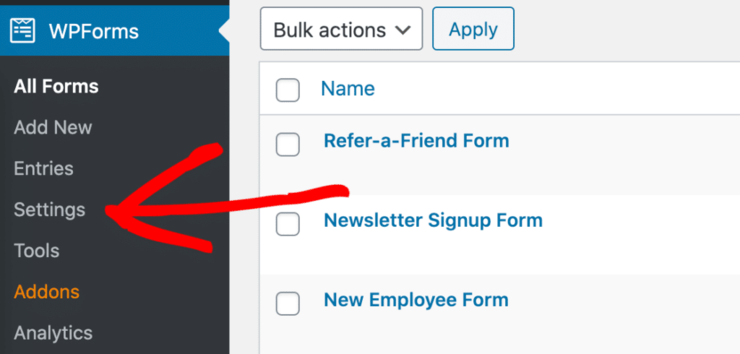 Na parte superior, clique em Integrations (Integrações):
Na parte superior, clique em Integrations (Integrações):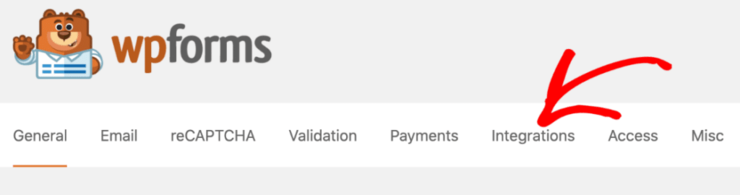 Encontre o ícone do Salesforce e clique na pequena seta à esquerda do logotipo para abri-lo. Clique em Add New Account:
Encontre o ícone do Salesforce e clique na pequena seta à esquerda do logotipo para abri-lo. Clique em Add New Account: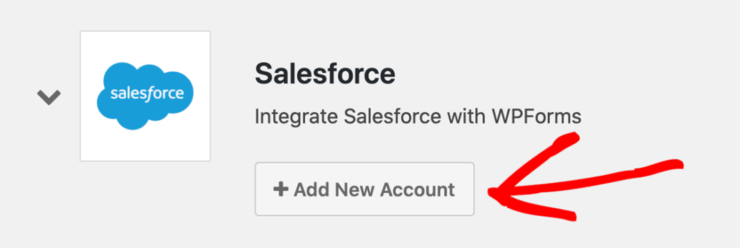 Agora você tem um URL de retorno que pode ser copiado para a área de transferência.
Agora você tem um URL de retorno que pode ser copiado para a área de transferência.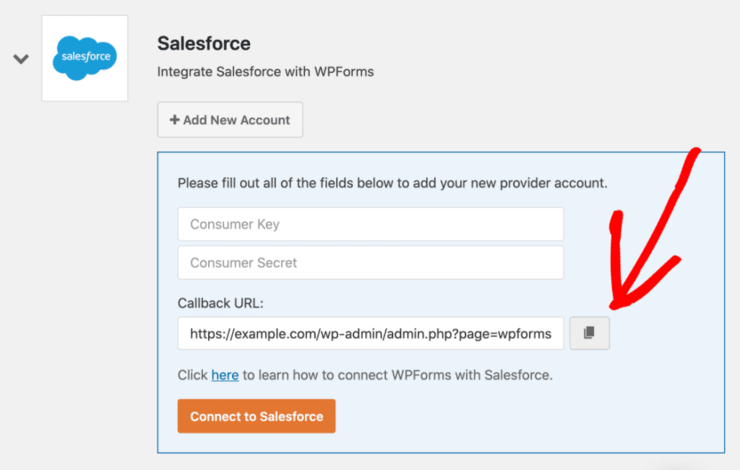 Volte para a guia Salesforce. Pegue o URL de retorno que você acabou de copiar e cole-o na caixa de configurações do OAuth:
Volte para a guia Salesforce. Pegue o URL de retorno que você acabou de copiar e cole-o na caixa de configurações do OAuth: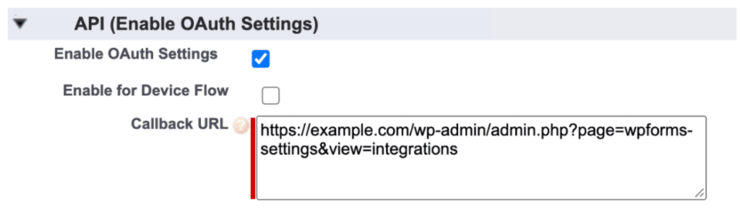 Agora você vai rolar para baixo até Escopos do OAuth selecionados e encontrará os dois itens a seguir:
Agora você vai rolar para baixo até Escopos do OAuth selecionados e encontrará os dois itens a seguir:
- Acessar e gerenciar seus dados (api)
- Realizar solicitações em seu nome a qualquer momento (refresh_token, offline_access)
Adicione essas duas permissões à caixa Selected OAuth Scopes (Escopos OAuth selecionados) à direita, arrastando-as. Na parte inferior da tela, clique em Save (Salvar). Se possível, recomendamos aguardar pelo menos 10 minutos para passar para a próxima etapa. É preciso um pouco de tempo para finalizar a conexão e esperar um pouco pode evitar o incômodo extra.
Etapa 5: Conectar o WordPress ao Salesforce
Agora é hora de copiar e colar as chaves da API no WordPress. É mais fácil fazer isso se você tiver o WPForms e o Salesforce em guias separadas para poder alternar rapidamente entre eles. Para copiar as chaves de API: 1. No navegador do Salesforce, clique em Copiar ao lado de Chave do consumidor. Alterne para a guia WPForms e cole a chave. 2. Volte para o navegador do Salesforce. À direita, toque em Click to Reveal (Clique para revelar). Copie a chave, volte para o WPForms e cole-a. Por fim, clique em Conectar ao Salesforce: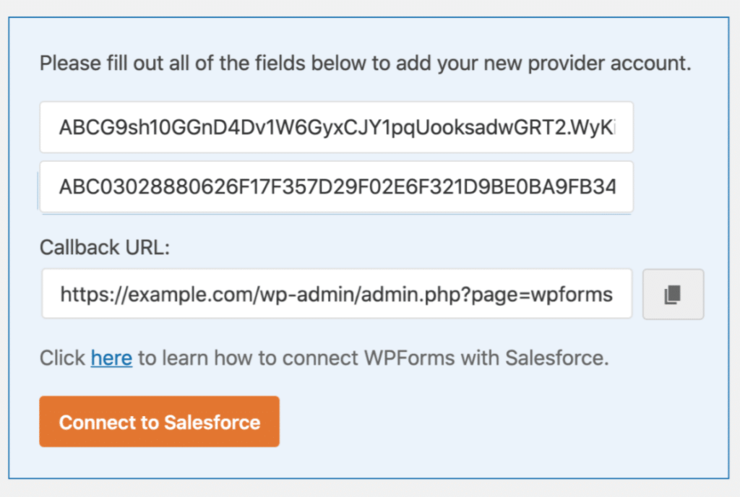 Dê acesso ao Salesforce clicando em Permitir:
Dê acesso ao Salesforce clicando em Permitir: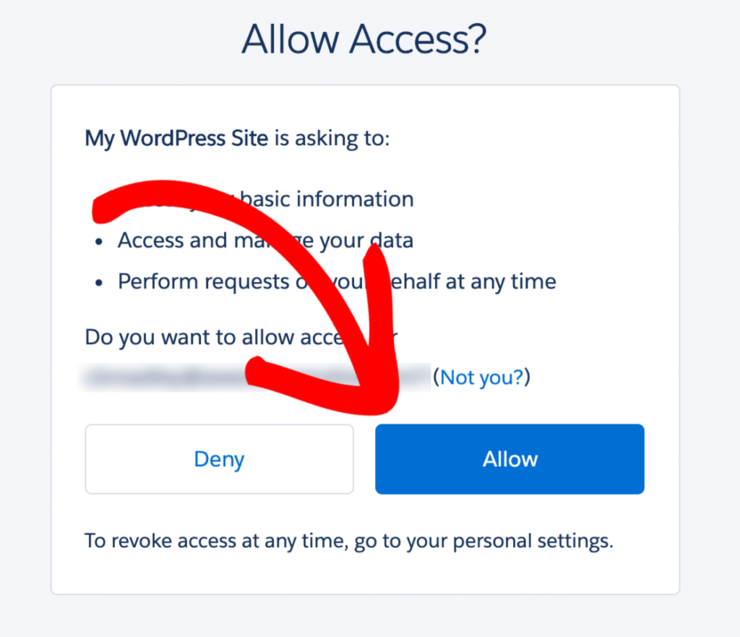 Sua conta do Salesforce está oficialmente conectada ao seu site do WordPress. Você deve ver uma mensagem na parte superior confirmando o sucesso da conexão:
Sua conta do Salesforce está oficialmente conectada ao seu site do WordPress. Você deve ver uma mensagem na parte superior confirmando o sucesso da conexão: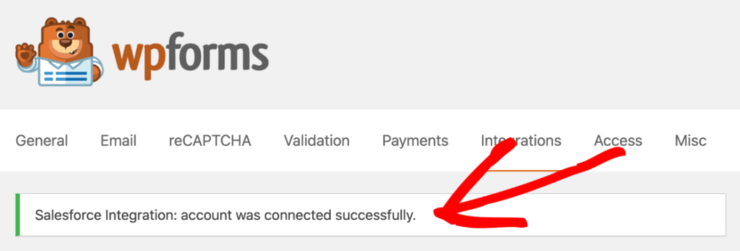 A página Integrações também deve mostrar que você está conectado com sucesso:
A página Integrações também deve mostrar que você está conectado com sucesso: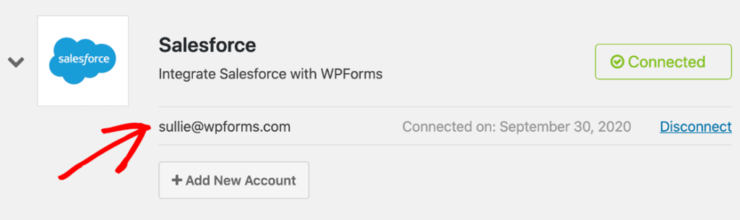 Agora é hora de criar seus formulários do WordPress.
Agora é hora de criar seus formulários do WordPress.
Etapa 6: Criar seu formulário do Salesforce WordPress
Se não estiver familiarizado com a criação de formulários de contato, confira este post sobre como criar formulários no WordPress.Com o WPForms, é fácil conectar qualquer formulário que você queira ao Salesforce. Você pode criar diferentes objetos, incluindo:
- Campanhas
- Contatos
- Leads
- Produtos
- Casos
- Contas
Para este exemplo, criaremos um lead a partir do nosso formulário de contato. No construtor de formulários, clique em Marketing: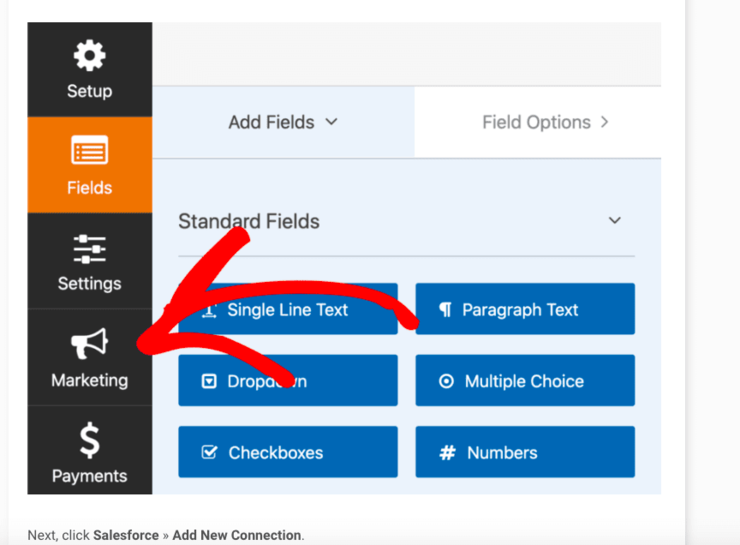 Em seguida, clique em Salesforce ” Add New Connection:
Em seguida, clique em Salesforce ” Add New Connection: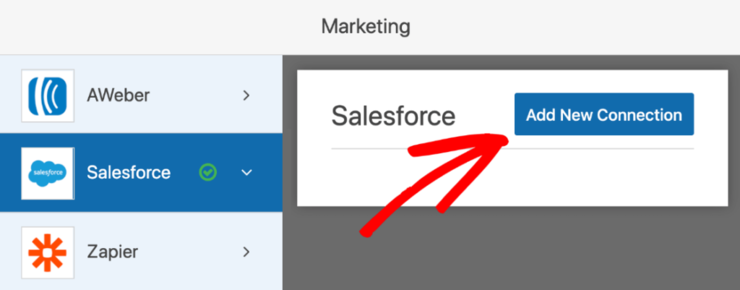 Agora você precisa dar à sua conexão um nome que seja fácil de lembrar mais tarde:
Agora você precisa dar à sua conexão um nome que seja fácil de lembrar mais tarde: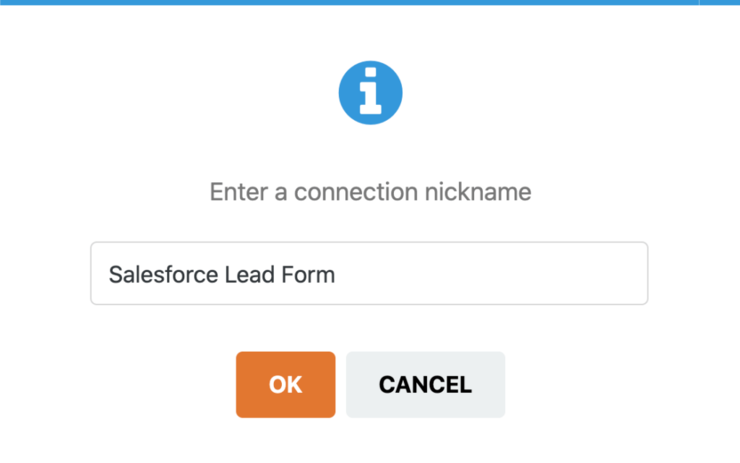 Vá para a conta do Salesforce que você configurou anteriormente e clique em Lead:
Vá para a conta do Salesforce que você configurou anteriormente e clique em Lead: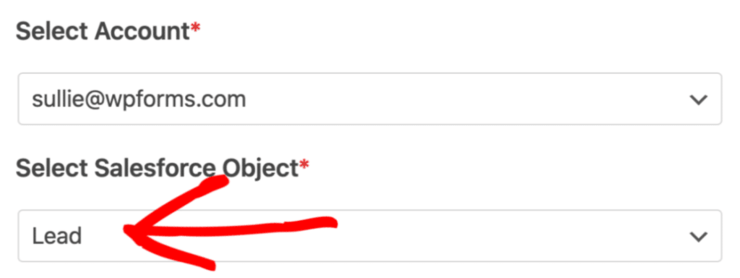 Mapeie os campos do seu formulário de contato para os campos nas áreas de leads da sua conta do Salesforce:
Mapeie os campos do seu formulário de contato para os campos nas áreas de leads da sua conta do Salesforce: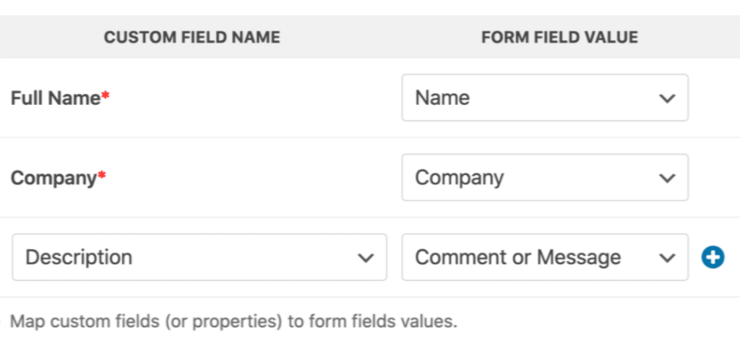 Clique em Save (Salvar).
Clique em Save (Salvar).
Etapa 7: publicar sua integração do Salesforce com o WordPress
Agora vem a parte mais interessante: publicar a integração em seu site do WordPress. E isso leva apenas alguns minutos. Clique em Embed na parte superior do construtor de formulários: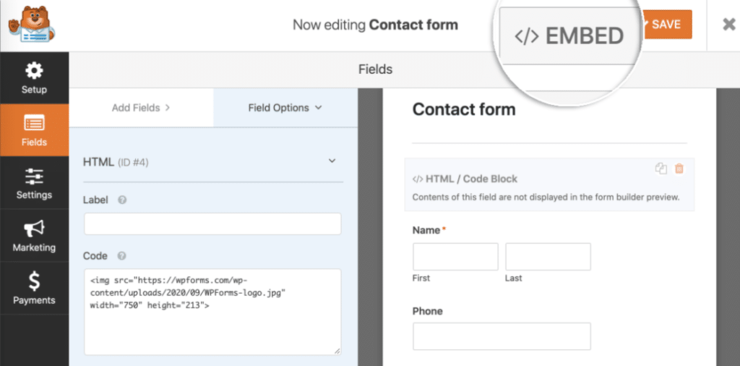 Em seguida, clique em Create New Page (Criar nova página):
Em seguida, clique em Create New Page (Criar nova página):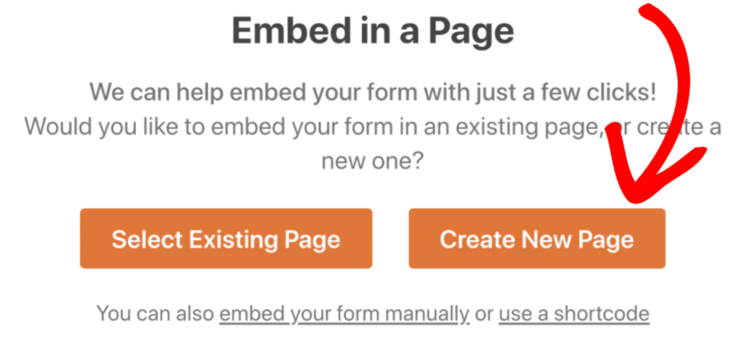 Digite um nome para sua página:
Digite um nome para sua página: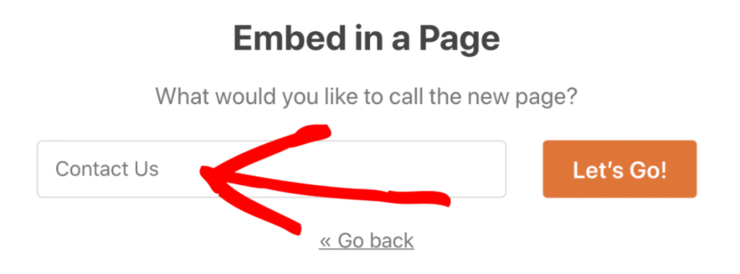 Clique no botão Let’s Go (Vamos lá ). Ao fazer isso, o WPForms criou uma página da Web do WordPress incorporada ao seu formulário. Agora, tudo o que resta a fazer é clicar em Publicar:
Clique no botão Let’s Go (Vamos lá ). Ao fazer isso, o WPForms criou uma página da Web do WordPress incorporada ao seu formulário. Agora, tudo o que resta a fazer é clicar em Publicar: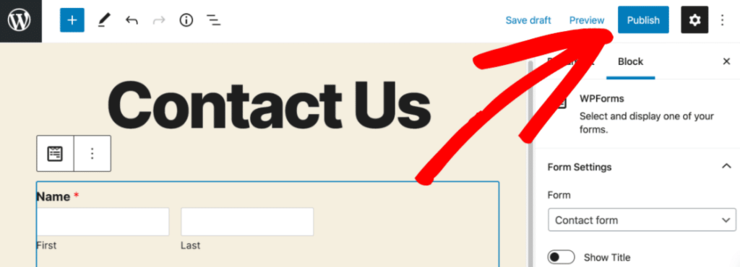 Voilà! Você criou com sucesso uma integração do WordPress com o Salesforce. Esperamos que você tenha achado este tutorial fácil de seguir e útil. Se você gostou deste post, não deixe de conferir nosso artigo sobre os melhores plug-ins de WP CRM para sua pequena empresa. Ele o ajudará a escolher um software de gerenciamento de relacionamento com o cliente que seja perfeito para sua empresa e suas necessidades.
Voilà! Você criou com sucesso uma integração do WordPress com o Salesforce. Esperamos que você tenha achado este tutorial fácil de seguir e útil. Se você gostou deste post, não deixe de conferir nosso artigo sobre os melhores plug-ins de WP CRM para sua pequena empresa. Ele o ajudará a escolher um software de gerenciamento de relacionamento com o cliente que seja perfeito para sua empresa e suas necessidades.
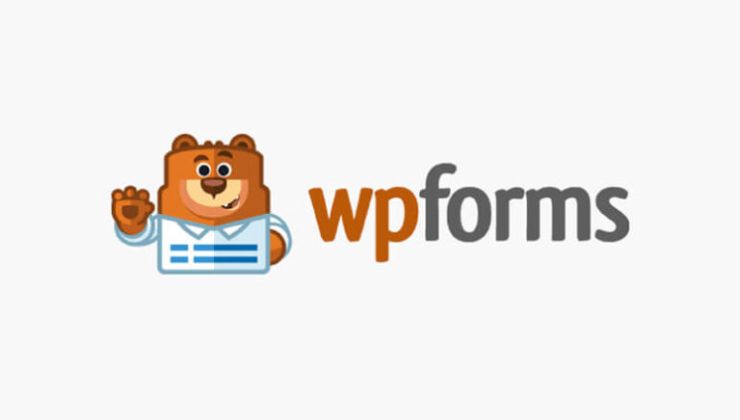

Comentários Deixe uma resposta